در برخی از موارد، بسیار لازم است تا شما تصویری را به عنوان یکی از ابزارک ها در وردپرس در سایدبار سایت خود قرار دهید. به عنوان مثال شما قصد دارید بنر تبلیغاتی در سایدبار خود قرار دهید یا قصد دارید توجه کاربران را به سمت صفحه ای جلب کنید، همه موارد گفته شده با استفاده از زبان نشانه گذاری HTML ممکن است، ولی اگر شما دانشی از HTML نداشته باشید، آن وقت باید چه کنید؟
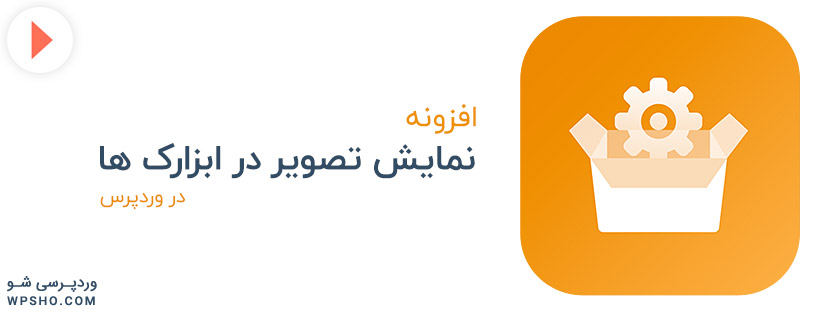
اینجاست که افزونه های کاربردی وردپرس به کمک شما خواهند آمد. امروز قصد معرفی و آموزش افزونه کاربردی وردپرس دارم که شما به واسطه آن، قادر خواهید بود بدون هیچگونه دانش در زمینه طراحی وب، بتوانید بی نهایت تصویر در سایدبار های وردپرس سایت خود قرار دهید.
نمایش تصویر در ابزارک ها در وردپرس با Simple Image Widget
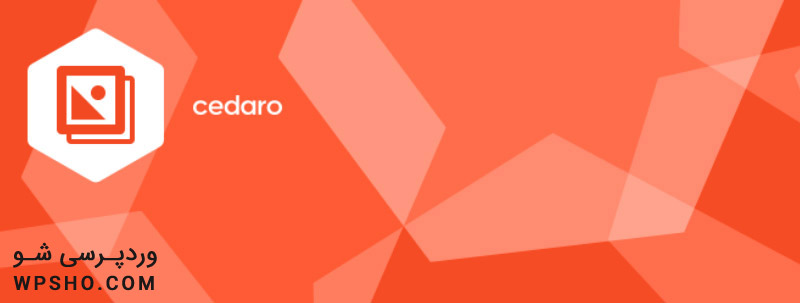
قبل از کار کردن با هر افزونه ای، بهتر است شما با شناسنامه آن نیز آشنا شوید. این افزونه توسط Cedaro طراحی و برنامه نویسی شده است. آخرین نسخه در دسترس این افزونه، نسخه ۴.۴.۲ بوده و از آخرین بروزرسانی آن، حدود ۲ ماه نیز میگذرد. جالب است بدانید که این افزونه بیش از ۸۰۰۰۰ بار دانلود و نصب و فعال سازی شده است و در وردپرس ۴.۶ به بالا قابل اجرا است.
آموزش کار با افزونه نمایش تصویر در ابزارک ها در وردپرس با Simple Image Widget
ابتدا آخرین نسخه از این افزونه کاربردی وردپرس را از انتهای همین مقاله آموزشی به صورت کاملا رایگان دانلود و سپس در وردپرس سایت خود نصب و فعال سازی کنید. (اگر با نحوه نصب و فعال سازی افزونه های وردپرس آشنا نیستید، میتوانید این مقاله را نیز مطالعه کنید.)
بعد از نصب و فعال سازی افزونه، از منوی پیشخوان وردپرس به زبانه نمایش مراجعه کنید و از زیر منو های موجود روی گزینه ابزارک ها کلیک کنید تا وارد بخش ابزارک های وردپرس شوید.
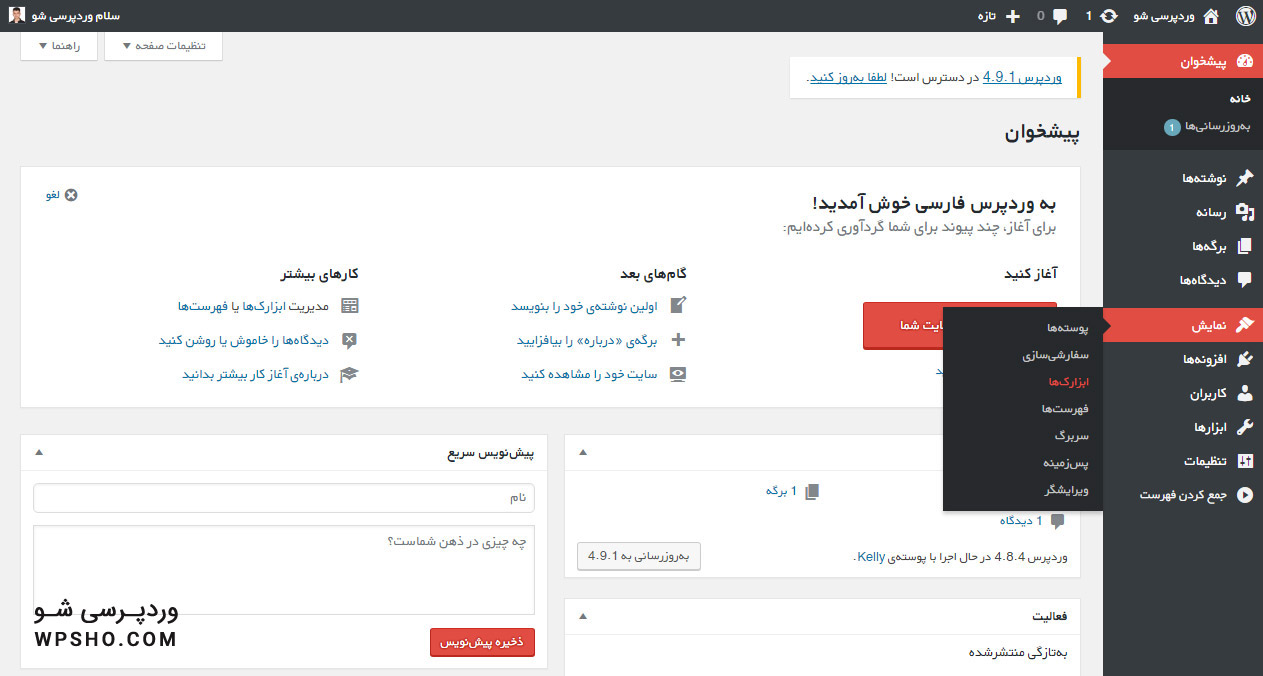
با وارد شدن به بخش ابزارک ها در وردپرس، ابزارک جدیدی با عنوان Image Simple ایجاد می شود. حال کافیست این ابزارک را به سایدبار مورد نظر، هدایت کنید تا تنظیمات آن به نمایش در آید.
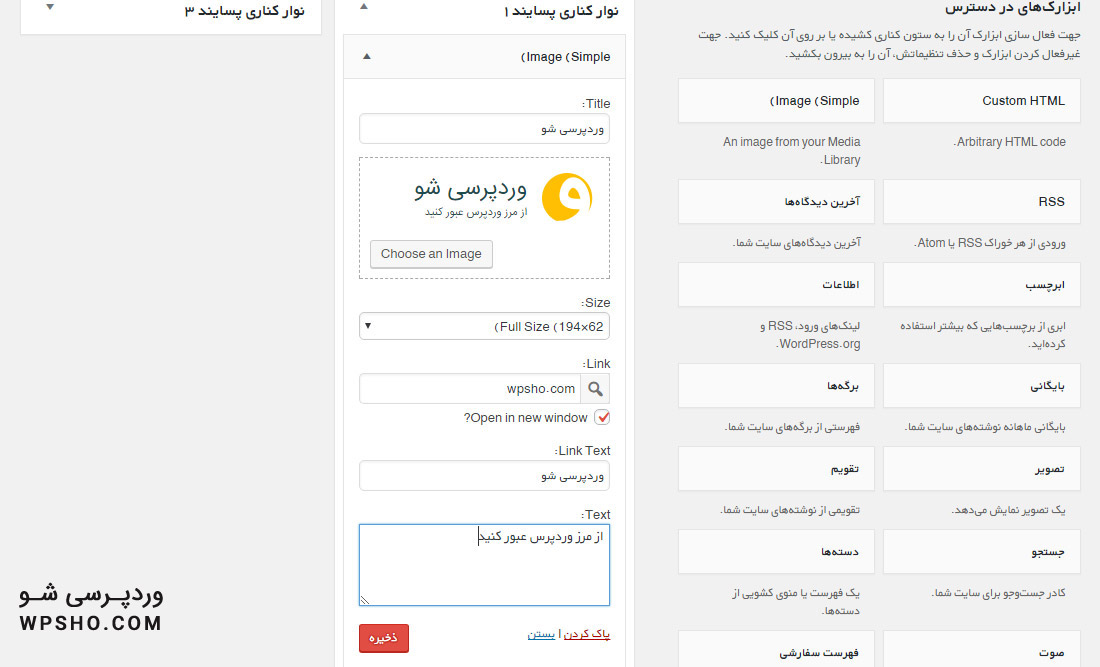
با به نمایش در آمدن تنظیمات ابزارک، پارامتر ها و بخش هایی قابل مشاهده است.
Title : در این بخش شما میبایستی، عنوانی برای ابزارک قرار دهید.
Choose an Image : با انتخاب این گزینه، شما میتوانید تصویری را از بخش کتابخانه و یا از کامپیوتر شخصی خودتان تصویری را انتخاب کنید تا تصویر آپلود شود.
Size : در این بخش، شما قادر خواهید بود، اندازه تصویر را بررسی و مدیریت کنید.
Open In New Tab : در این بخش میتوانید مشخص کنید تا با کلیک کردن روی تصویر، لینک در زبانه جدید ایجاد شود یا در همان صفحه به لینک مورد نظر هدایت شود.
Link Text : در این بخش میتوانید، متن لینک را مشخص کنید .
Text : در این بخش، میتوانید متن های اضافی قرار دهید.
حال کافیست تا تنظیمات انجام شده را ذخیره نمایید و وارد صفحه اصلی سایت شوید و تنظیمات انجام شده را مشاهده کنید.
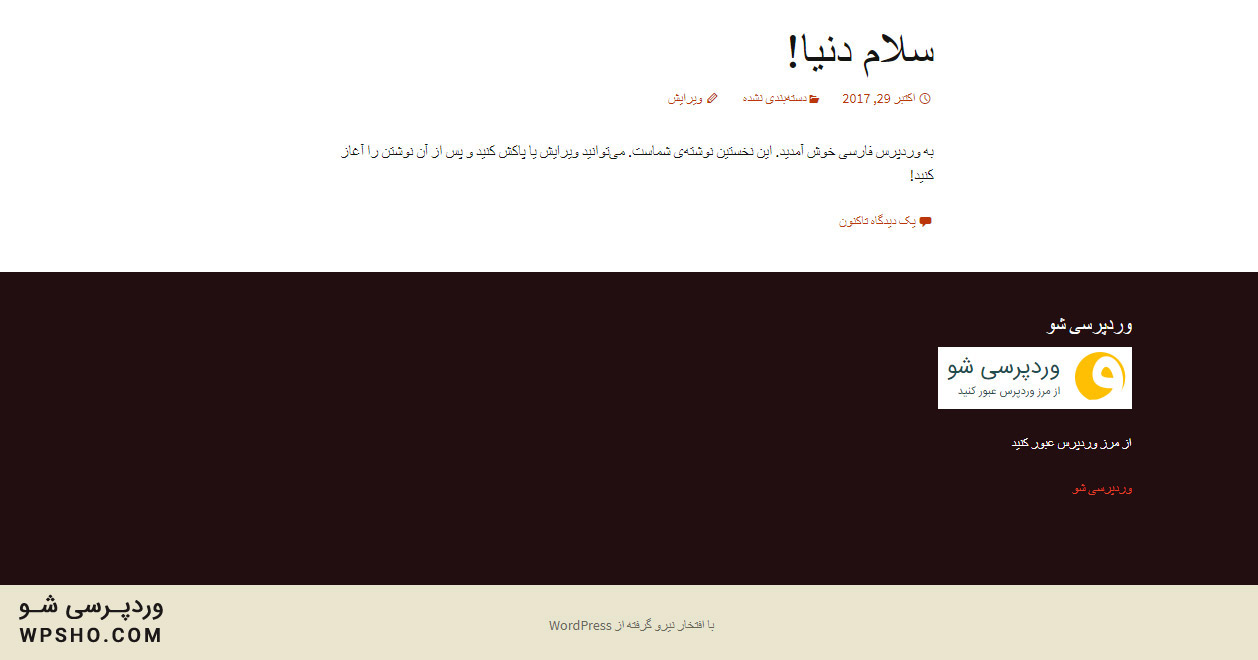
/rating_off.png)

/rating_on.png)





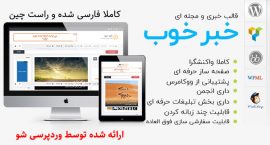


/rating_half-rtl.png)